一、python安装
Python官网下载地址:https://www.python.org/
Python文档下载地址:https://www.python.org/doc/
1、下载python安装包,然后双击安装文件打开图像安装界面
2、勾选 Add python to PATH 添加路径
安装界面点击Customize installation 自定义安装
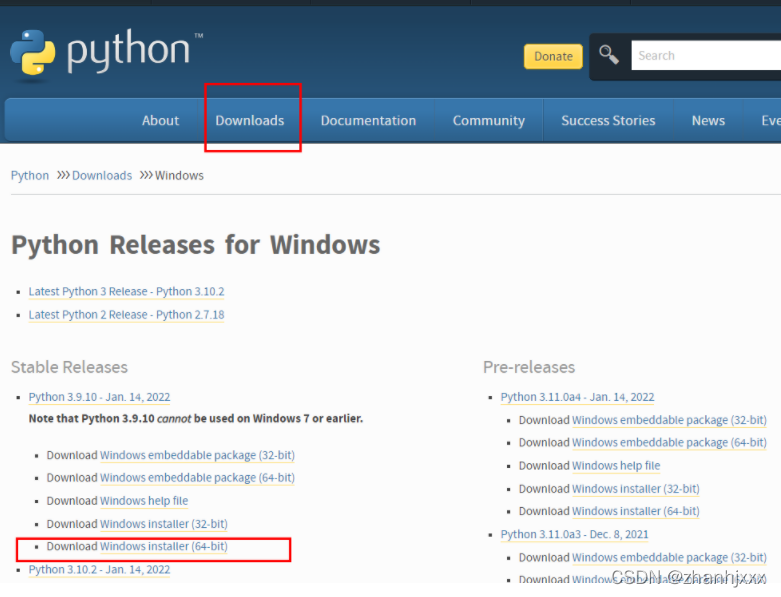
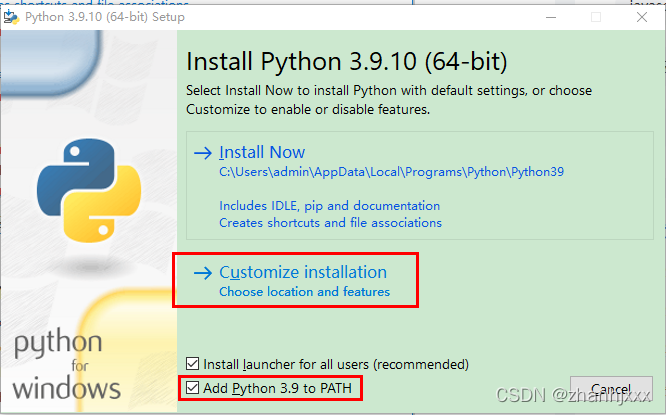
安装完成之后,自动会设置环境变量,可通过cmd命令窗口path查看,如果没有可通过我的电脑,右键,系统高级设置,环境变量设置。通过命令行窗口输入python就可查看验证。
C:\Users\admin>python
Python 3.9.10 (tags/v3.9.10:f2f3f53, Jan 17 2022, 15:14:21) [MSC v.1929 64 bit (AMD64)] on win32
Type "help", "copyright", "credits" or "license" for more information.
>>>
二、PyCharm安装
PyCharm 下载地址 : https://www.jetbrains.com/pycharm/download/
PyCharm 安装地址:http://www.runoob.com/w3cnote/pycharm-windows-install.html
下载完之后默然安装 即可。
三、常用插件安装
打开file——settings——plugings,在右侧的文本框中输入想要查看的插件名称,在下方就会罗列出已安装的相关的插件:
1、汉化插件chinese-simplified-language-pack。
2、.插件 Material Theme UI是一个更改显示风格的插件
3、ideaVim它可以让我们在 Pycharm 中 使用 vim 来编辑代码。
4、Translation 使用 Pycharm 看一些框架或者第三方库的源码的时候,有些英语单词不懂,这个插件可以让你直接在 Pycharm 中翻译,直接选中文本右键翻译。
5、Markdown support 安装 Markdown support 插件后就可以在 IDE 编辑Markdown 文档了。创建新文件, 直接在对话框中输入文件名和文件类型 (*.md)。左侧为文本编辑栏,右侧为效果显示栏。







 本文档详细介绍了Python的下载与安装步骤,包括如何自定义安装并设置环境变量。同时,讲解了PyCharm的下载与安装过程,提供了一个默认的安装选项。此外,还推荐了几个PyCharm的实用插件,如汉化插件、MaterialThemeUI、ideaVim、Translation和Markdownsupport,以提升开发体验。
本文档详细介绍了Python的下载与安装步骤,包括如何自定义安装并设置环境变量。同时,讲解了PyCharm的下载与安装过程,提供了一个默认的安装选项。此外,还推荐了几个PyCharm的实用插件,如汉化插件、MaterialThemeUI、ideaVim、Translation和Markdownsupport,以提升开发体验。

















 被折叠的 条评论
为什么被折叠?
被折叠的 条评论
为什么被折叠?








